Treoir Suiteála macOS
Note: The program must be installed only on the computer that you want to monitor.
Important: Please take note of your macOS version. CleverControl offers two different versions to ensure compatibility. One version is designed for macOS 10.11 to 10.15, while the other is tailored for macOS 11.0 and above.
A an clár a shuiteáil
Díchumasaigh do antivirus má tá aon cheann agat. Ba cheart duit freisin an fillteán cláir seo a leanas a chur leis na heisceachtaí i do antivirus: /library/clv/clv.app
Nóta: Is féidir leat leideanna a fháil ar conas eisceachtaí a chur le do antivirus ar a láithreán gréasáin oifigiúil.
- Rith an comhad suiteála agus lean na leideanna.
- Má dhéanann tú iarracht an suiteálaí a oscailt trí chliceáil faoi dhó air, seans go bhfaighidh tú an earráid: ní féidir “CleverControl Agent for Mac” a oscailt toisc gur ó fhorbróir neamhaitheanta é”.
- If an error occurs, right-click the installer and select “Open” in the menu. Click the "Open" button in response to the system's request.
Léigh an Séanadh agus cliceáil “Lean ar aghaidh” chun do thuiscint a dhearbhú.

Cuir isteach do phasfhocal riaracháin nuair a fhaigheann tú leid ón gcóras. Tá an pasfhocal admin riachtanach don suiteáil.
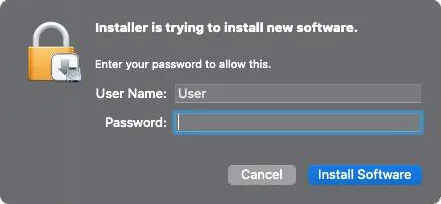
Nuair a bheidh an tsuiteáil críochnaithe, feicfidh tú an fhuinneog seo:
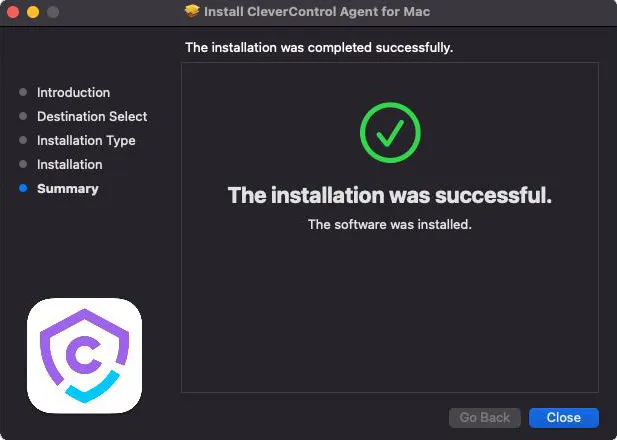
Treoraí Socraithe
Anois feicfidh tú an Draoi a chabhróidh leat an clár a chur ar bun.
Click the "Sign in" button and enter the email associated with your CleverControl account.
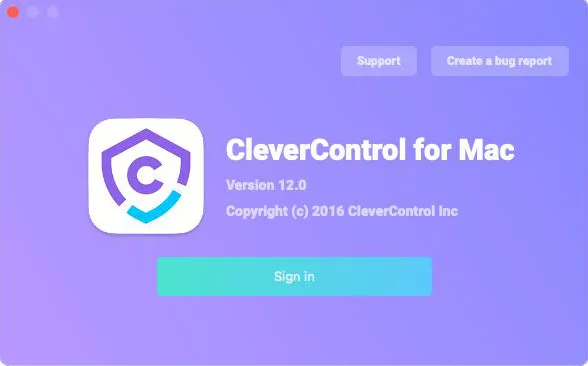
Má chuir tú ríomhphost an chuntais isteach i gceart, feicfidh tú an teachtaireacht seo a leanas:
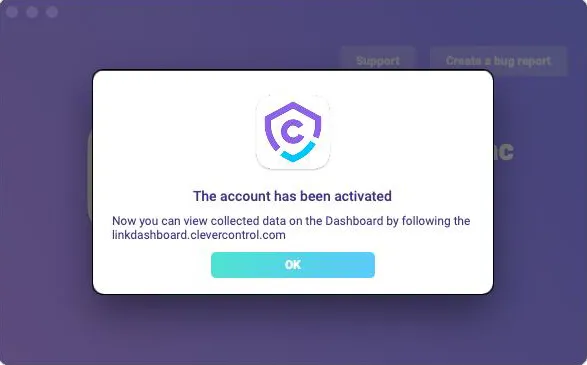
Sa chéad chuid eile, is féidir leat na heochracha te réamhshocraithe a athrú chun an clár a oscailt. I “Pasfhocal”, is féidir leat an focal faire a shocrú chun an clár a oscailt más gá. Má fhágann tú an réimse folamh nó má athiontrálann tú an focal faire go mícheart, ní shocrófar é, agus osclóidh an clár gan an focal faire.
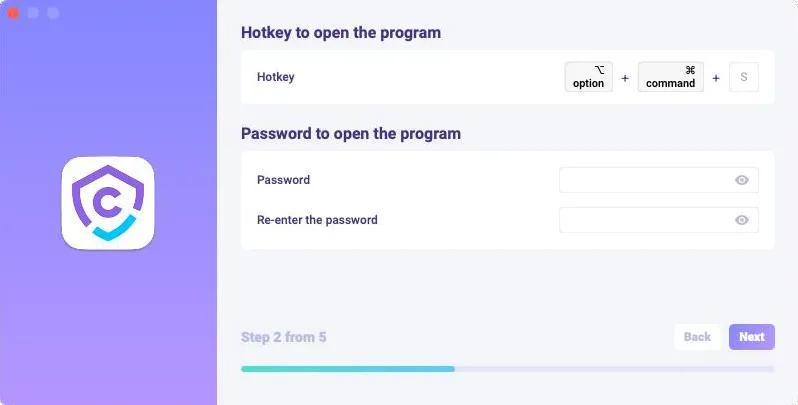
In “Meáin”, is féidir leat sainroghanna a shocrú maidir le screenshots, ceamara gréasáin beo, agus féachaint beo ar an scáileán.
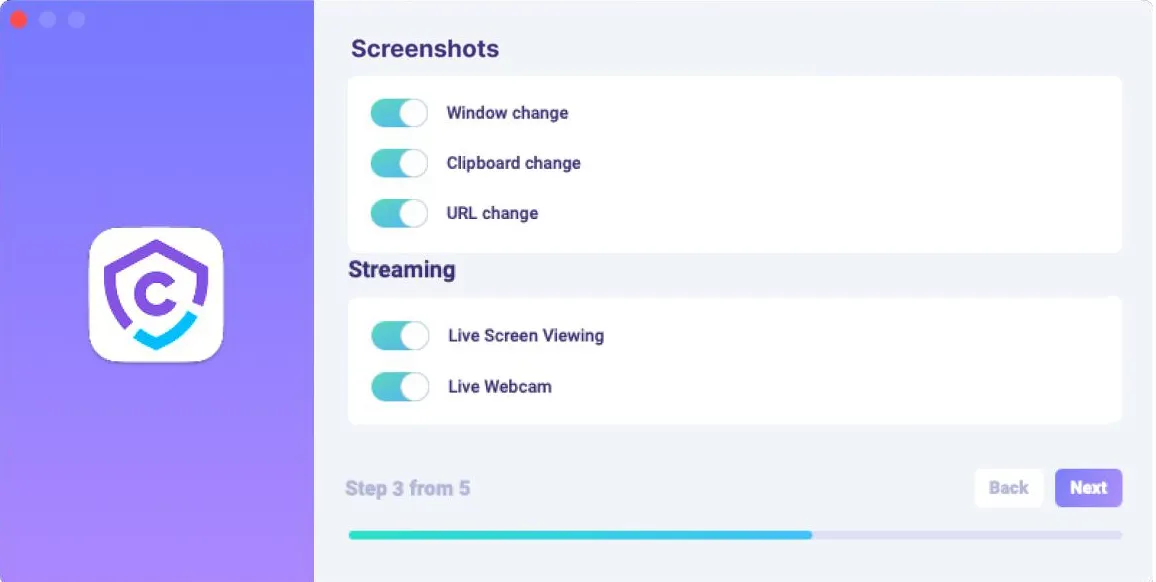
In “Rialú monatóireachta”, is féidir leat monatóireacht a dhéanamh ar shuíomhanna gréasáin ar tugadh cuairt orthu, ar ghníomhaíocht cláir, ar ghearrthaisce agus ar rianú eochairbhuillí a chumasú nó a dhíchumasú.
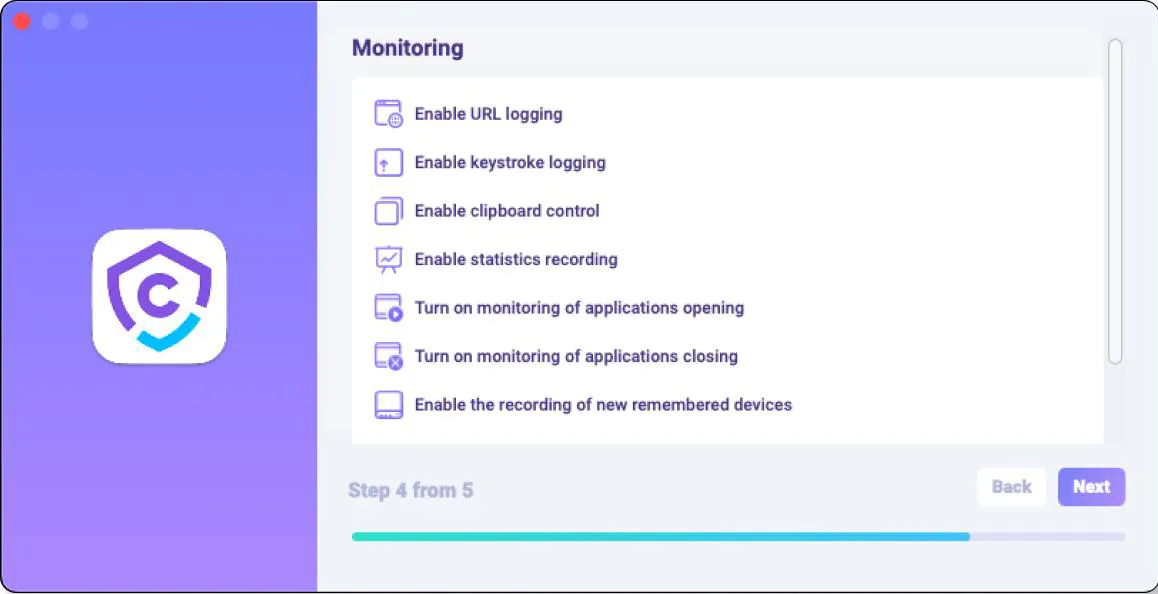
Nóta tábhachtach: Teastóidh pribhléidí rochtana breise ón gclár chun monatóireacht a dhéanamh. Is féidir leat a fheiceáil conas iad a dheonú i “Conas monatóireacht a chumasú”.
Leis an gcéim chumraíocht dheireanach, is féidir leat modh folaithe an chláir a ghníomhachtú agus é a sheoladh go huathoibríoch ag am tosaithe an chórais.
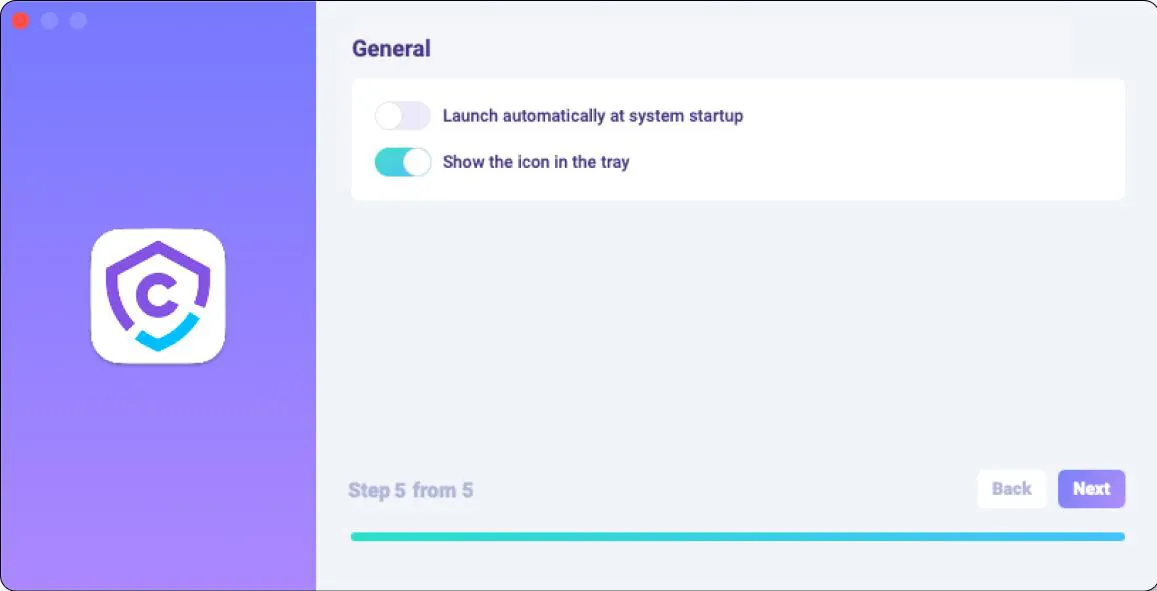
- Cliceáil "Déanta" chun an Draoi a fhágáil. Tosóidh an clár i gceann cúpla soicind. Chun é a oscailt, brúigh na heochracha te.
Conas monatóireacht a chumasú
Teastaíonn ceadanna breise ó CleverControl chun monatóireacht a dhéanamh. Spreagfaidh an clár tú na ceadanna seo a dheonú go huathoibríoch le linn an phróisis socraithe.
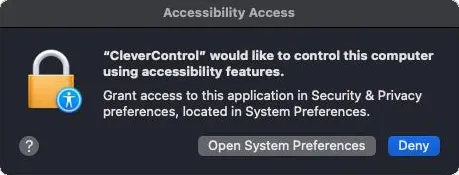
Conas monatóireacht a chumasú
Oscail "System Preferences" agus téigh go dtí "Slándáil agus Príobháideacht".
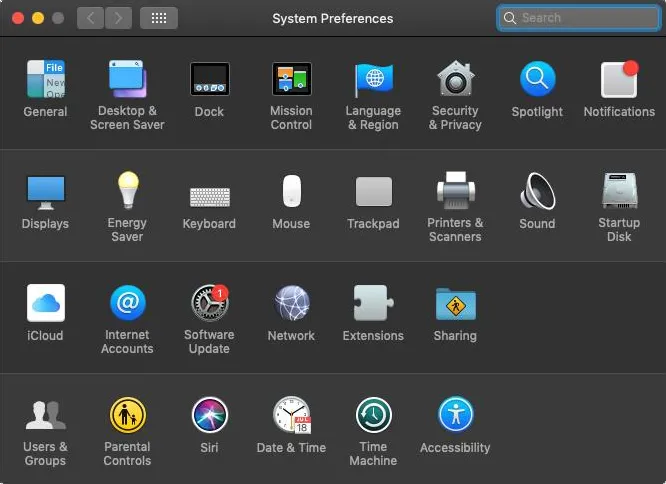
Téigh go dtí Inrochtaineacht> cliceáil ar an glas chun athruithe a dhéanamh agus cuir isteach focal faire an riarthóra.
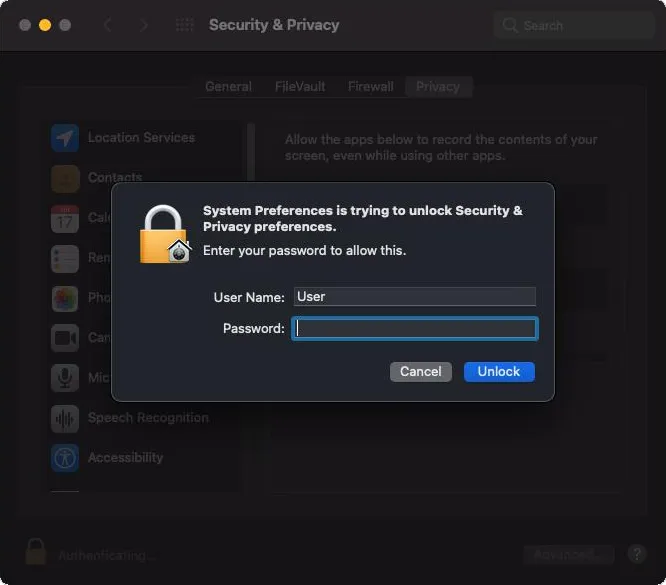
Tá inrochtaineacht ag teastáil chun eochairbhuillí, screenshots agus staitisticí úsáideoirí a rianú.
Cuir “CleverControl” leis an liosta aipeanna a bhfuil cead acu an ríomhaire a rialú.
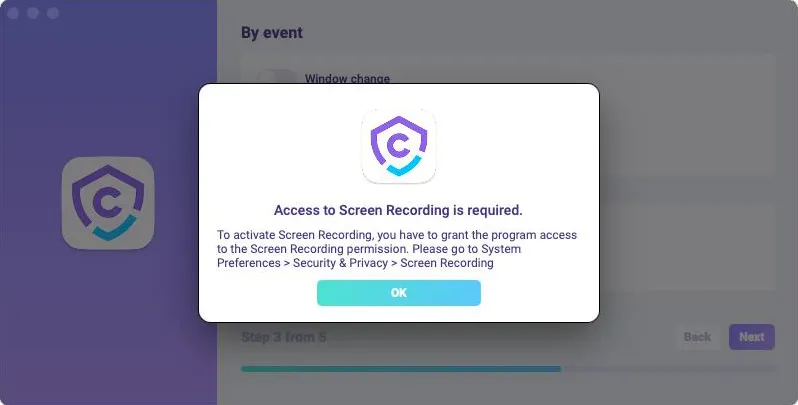
Téigh go dtí “Taifeadadh Scáileáin” agus ceadaigh “CleverControl” ann mar a rinne tú in “Inrochtaineacht”.
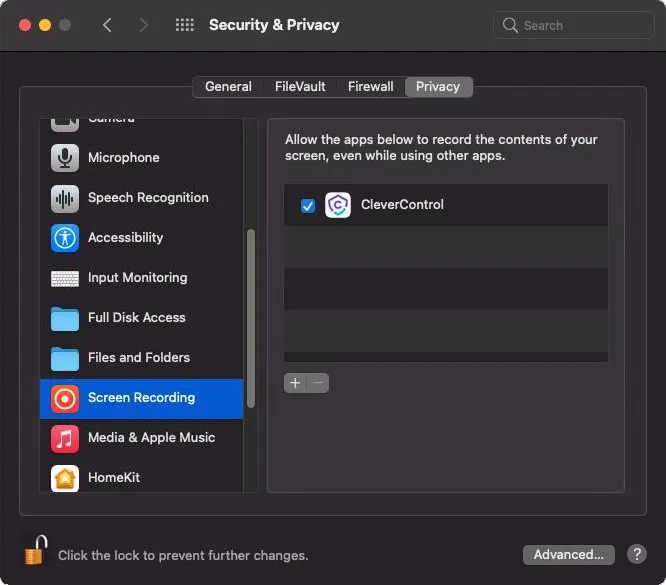
Tá “Taifeadadh Scáileáin” ag teastáil le haghaidh screenshots agus féachaint ar scáileán beo.
- To monitor keystrokes, you must allow access to the "Input Monitoring" section. To do so, go to "Input Monitoring" and check "CleverControl".
- Teastaíonn rochtain ar cheamara agus ar mhicreafón le haghaidh ceamara gréasáin beo, físeáin agus taifeadadh fuaime. Chun é a cheadú, téigh go dtí “Camera” agus “Micreaphone” agus ceadaigh “CleverControl”.
- Navigate to "Automation" and grant access to "CleverControl" as you did in the "Accessibility" settings. Access to "Automation" is essential for tracking internet activity.
Nóta: Le go mbeidh “CleverControl” le feiceáil i liosta na rannóige Uathoibriú, ba cheart duit do bhrabhsálaí a oscailt.
Nuair a bheidh an tsuiteáil críochnaithe, nascfaidh an clár le do chuntas go huathoibríoch, agus beidh an ríomhaire le feiceáil i do chuntas ar líne i gceann 5-10 nóiméad.
Conas na socruithe monatóireachta sa chlár a athrú
Is féidir leat roghanna a choigeartú sa chlár ar an ngléas sprioc. Tá na socruithe mar an gcéanna leo siúd a chuir tú i bhfeidhm sa draoi suiteála agus an clár á shuiteáil.
Chun teacht ar shainroghanna an chláir, cliceáil ar dheis ar dheilbhín an chláir nó úsáid na heochracha te Opt+Cmd+S (de réir réamhshocraithe).
Anseo, is féidir leat gabháil scáileáin a bhainistiú, blocáil láithreáin, modh folaithe an chláir a ghníomhachtú, agus níos mó.
In the "Log delivery" section, you can change your account if necessary.
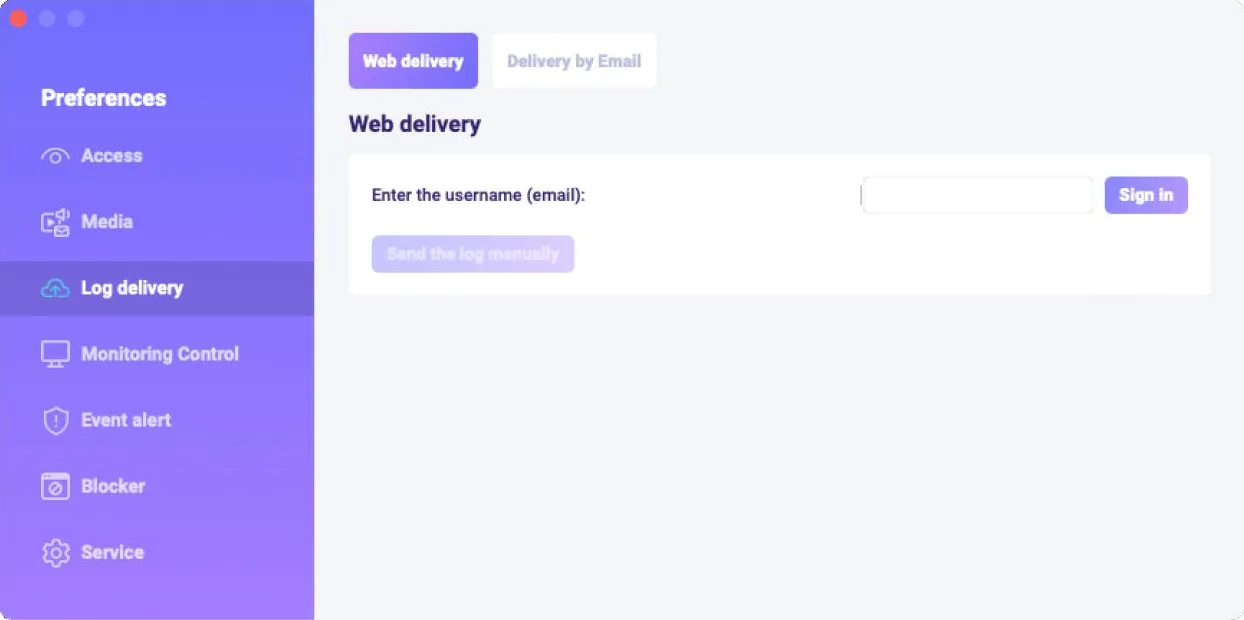
In the "Service" section, you can activate the hidden mode of the program by disabling the "Show the icon in the tray" feature.
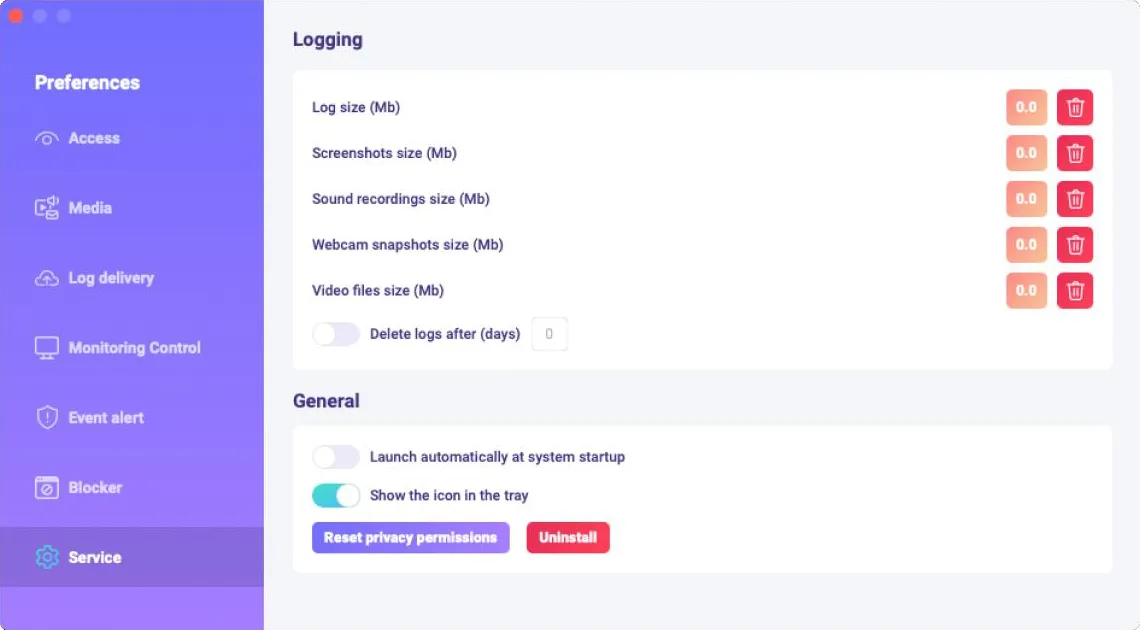
Conas an clár a dhíshuiteáil?
Tá cúpla bealach ann chun an clár a scriosadh as an spriocríomhaire:
Is féidir leat an clár a dhíshuiteáil trí na sainroghanna. Chun é sin a dhéanamh, lean na céimeanna thíos:
- Oscail an clár ar an ríomhaire sprice;
- Téigh Roghanna -> Seirbhís;
- Cliceáil "Díshuiteáil Clár".
Is féidir leat an clár a dhíshuiteáil trí fhillteáin cláir. Chun é sin a dhéanamh, lean na céimeanna thíos:
- Go to the "Library" folder
Delete the "clv" folder.
Nóta: Tá an fillteán “Leabharlann” i bhfolach de réir réamhshocraithe. Chun é a fháil, ba chóir duit dul isteach i Finder (an scáileán deisce), cliceáil ar an roghchlár “Téigh”, ansin roghnaigh “Téigh go Fillteán”...
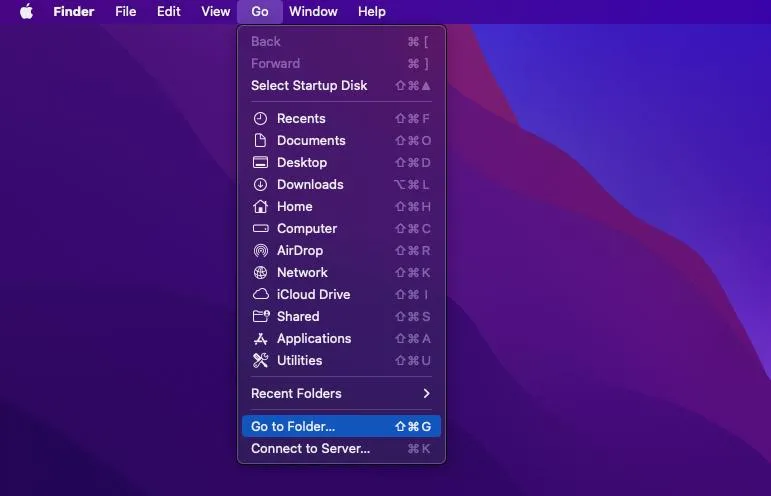
- Navigate to the following directory: Users/Shared, and delete the "clv" folder.
CCanna
- Cad ba cheart dom a dhéanamh má dhéanaim dearmad ar an bhfocal faire chun logáil isteach sa chlár ar an ngléas sprioc?
Socraítear an focal faire le haghaidh logáil isteach sa chlár le linn na suiteála. Má tá dearmad déanta agat ar an bhfocal faire, ba cheart duit an clár a athshuiteáil chun é a athrú.
- Cá háit ar cheart dom na socruithe monatóireachta a mhodhnú: go cianda sa chuntas ar líne nó laistigh den chlár féin?
Is é do chaoithiúlacht go hiomlán an rogha a roghnaíonn tú socruithe monatóireachta a athrú. Má chumraigh tú iad laistigh den chlár ar dtús, is féidir leat athruithe a dhéanamh go cianda nó díreach níos déanaí. Tá sé tábhachtach a thabhairt faoi deara go mbeidh tosaíocht ag na socruithe is déanaí a cuireadh i bhfeidhm.
- An féidir liom pasfhocail a ghabháil leis an gclár?
Gabhann CleverControl gach eochairbhuillí ach ní thacaíonn sé le logáil pasfhocail mar gheall ar theorainneacha macOS. Má shábháiltear pasfhocail sa bhrabhsálaí, ní féidir leis an gclár iad a ghabháil. Má chóipeáiltear pasfhocail ó áit éigin, féadfar iad a thaifeadadh in imeachtaí gearrthaisce.
Chun monatóireacht a dhéanamh ar an dara cuntas úsáideora ar do Mac, lean na céimeanna seo:
- Logáil isteach sa chuntas úsáideora;
- Oscail an clár ón /Library/clv/clv.app;
- Téigh go dtí Roghanna/Seirbhís;
- Check the "Run automatically at the system startup" checkbox.
Conas is féidir liom monatóireacht a dhéanamh ar gach úsáideoir ar ríomhaire?
